
Tidak mahu ditemui di bar carian Facebook?
Facebook adalah salah satu laman web rangkaian sosial yang paling biasa digunakan di mana ribuan juta orang berinteraksi antara satu sama lain. Anda boleh mempunyai Rakan, rakan rakan dan banyak lagi, kadang-kadang orang yang tidak mengenali satu sama lain mencari cara untuk menghubungi satu sama lain melalui tab carian untuk Facebook.
Walaupun mencari rakan di Facebook telah dipermudah oleh tab carian ini, namun terdapat banyak pengguna Facebook yang tidak suka mendapat permintaan rakan dari sesiapa dan semua orang dan lebih suka profil mereka tidak pernah dijumpai oleh orang asing atau bahkan rakan rakan.
Hasil daripada banyak permintaan, anda sering muak dan bertanya-tanya apakah anda boleh menghentikan orang yang mencari anda menggunakan nama, alamat e-mel atau nombor anda. Baiklah, anda boleh. Facebook membenarkan penggunanya merahsiakan profil mereka jika ada yang mencari namanya di bar carian Facebook. Ini adalah tetapan yang dapat diakses dari akaun Facebook anda. Anda boleh mengawal orang yang boleh mencari anda di Facebook melalui ciri yang luar biasa ini. Ikuti langkah-langkah seperti yang disebutkan untuk mengubah tetapan semasa profil anda.
- Log masuk ke akaun Facebook anda.
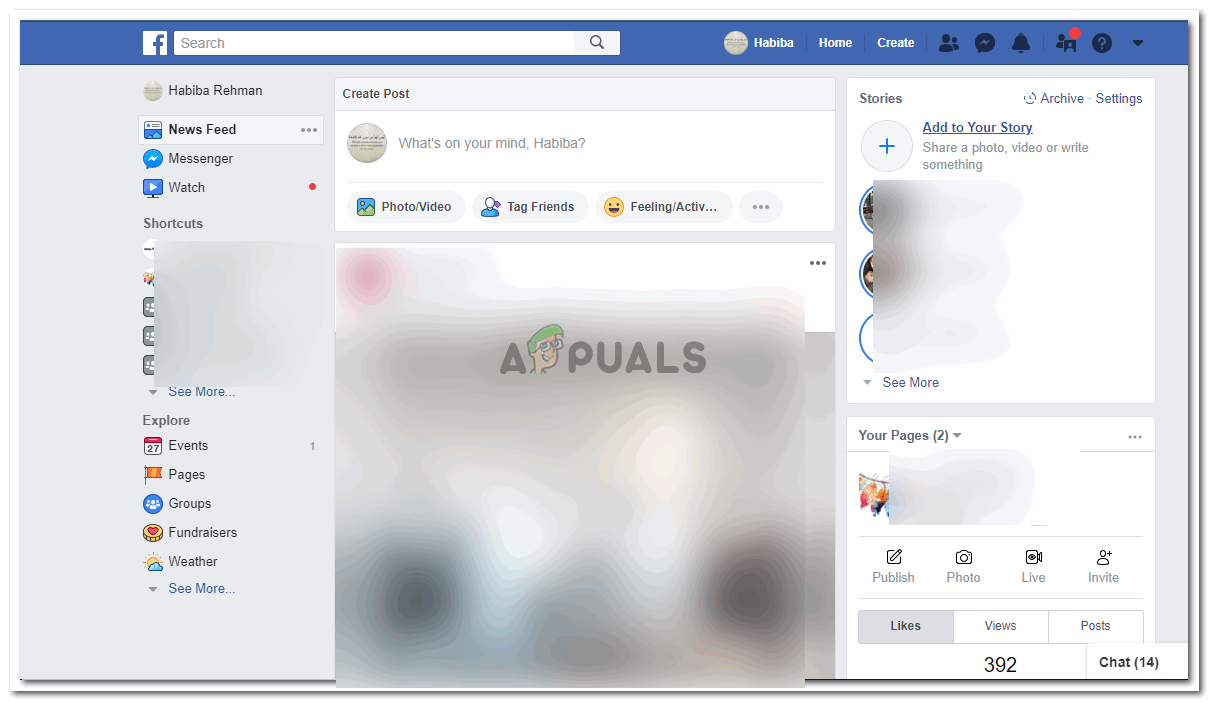
Log masuk ke akaun Facebook anda untuk menukar tetapan privasi
- Adakah anda melihat anak panah menghadap ke bawah di sudut kanan atas halaman? Klik pada itu.
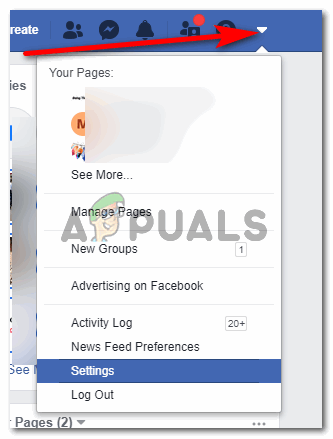
Anak panah menghadap ke bawah di sudut kanan atas perlu diakses untuk tab Tetapan seperti yang ditunjukkan dalam gambar
Di sini, anda akan menemui tab untuk tetapan. Itulah yang perlu anda klik dari senarai pilihan dropdown.
- Apabila anda mengklik tetapan dari senarai dropdown, anda akan menemui semua kemungkinan tetapan untuk akaun Facebook anda, termasuk tetapan privasi anda. Inilah yang perlu kita akses untuk menyembunyikan profil anda agar tidak dicari di bar carian untuk Facebook. Di sebelah kiri halaman ini, anda akan menemui tab untuk Privasi. Klik pada itu.
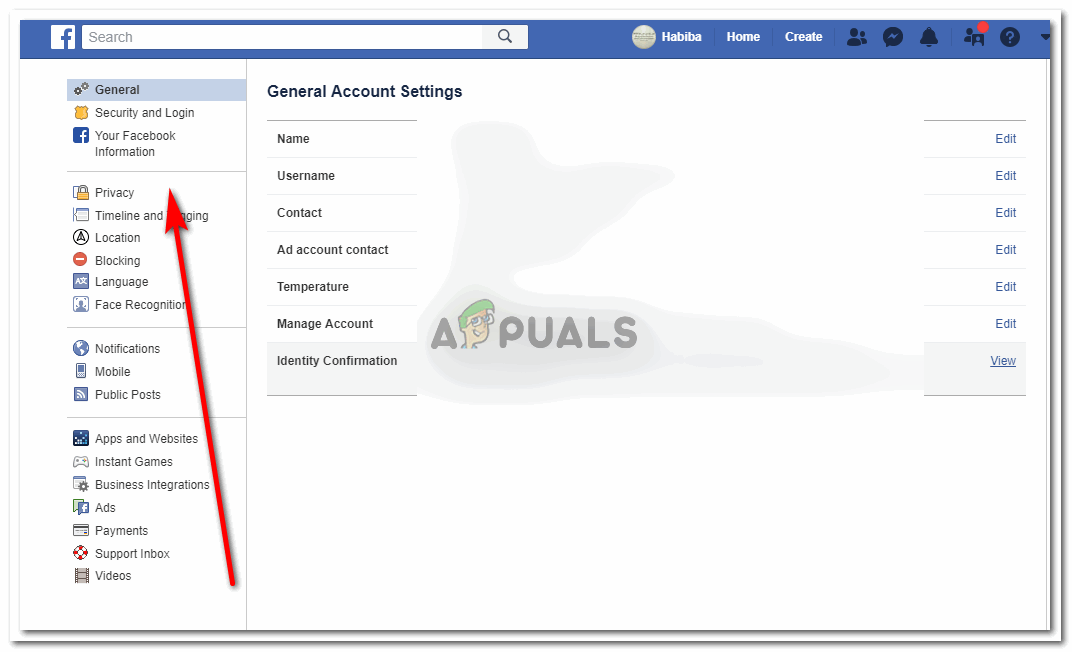
Tetapan privasi dapat diakses melalui pengaturan ini bersama dengan beberapa pengaturan yang lebih umum untuk akaun Anda
- Anda akan ditunjukkan semua Tetapan dan Alat Privasi anda di halaman ini. Anda dapat melihat tetapan semasa anda untuk ini. Dan dengan pilihan Edit, anda juga boleh mengubah tetapan untuk semua perkara di sini. Lihat tajuk yang bertuliskan 'Cara Orang Cari dan Menghubungi Anda' pada gambar di bawah.
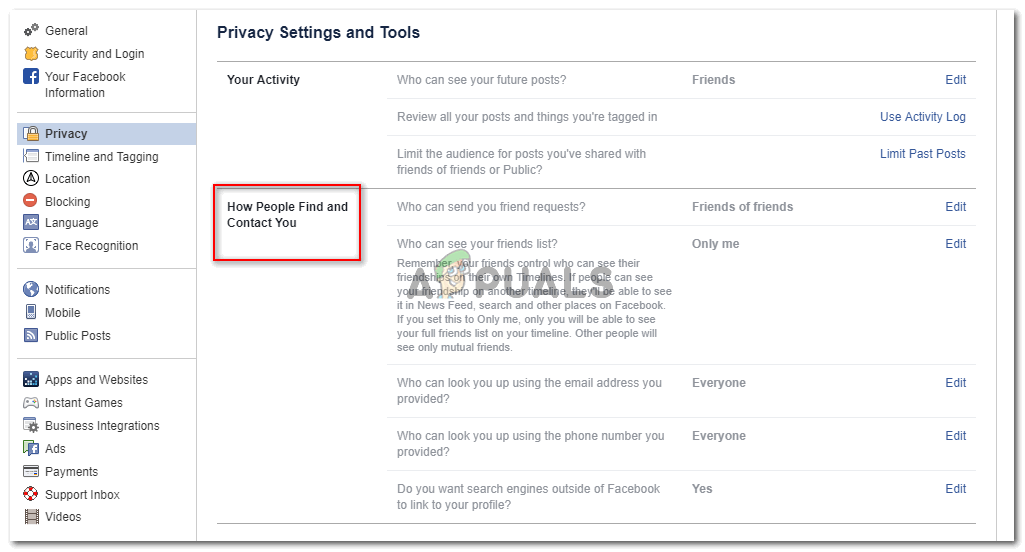
'Bagaimana orang mencari dan menghubungi anda', di bawah tajuk ini, anda akan menemui tetapan untuk siapa yang dapat mencari profil anda di Facebook.
Di sinilah anda akan menemui pilihan seterusnya untuk mengawal siapa yang boleh menemui anda di Facebook.
- Tab edit di hadapan setiap pilihan membolehkan anda mengubah tetapan yang telah anda tetapkan atau dilakukan secara lalai.
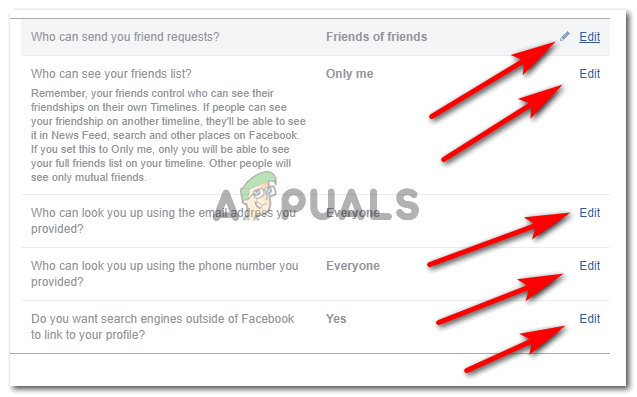
Klik pada pilihan Edit untuk mana-mana tetapan untuk mengubah tetapan semasa
Untuk menukar medan ‘siapa yang dapat melihat anda…’ untuk akaun Facebook anda, cukup klik pada tab Edit di hadapan pilihan ini. Ini akan membawa anda ke tab, di mana anda boleh memilih salah satu daripada tiga pilihan yang muncul setelah anda mengklik anak panah menghadap ke bawah.
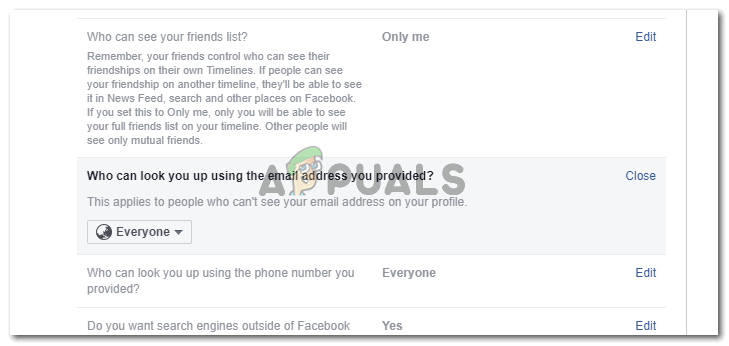
Tetapan lalai untuk ‘siapa yang dapat mencari…’ ditetapkan di’Everyone ’. anda boleh mengubahnya dengan mengklik anak panah ke bawah
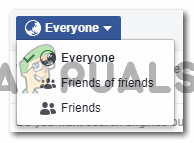
Penonton untuk dipilih
Pilihan pertama iaitu 'Semua orang', jika dipilih, maka sesiapa sahaja yang berada di Facebook, sama ada anda mengenali mereka atau tidak, akan dapat mencari nama anda di bar carian Facebook. Dua pilihan lain menghadkan pencarian semua orang kepada rakan rakan, atau hanya rakan, yang sedikit lebih baik daripada dijumpai oleh orang rawak. Oleh itu, pilihlah pilihan yang paling sesuai dengan anda. Tetapan yang dicadangkan, jika anda tidak mahu orang lain kecuali senarai rakan semasa anda untuk mencari anda di bar carian, akan menjadi pilihan ketiga, iaitu 'Friends'. Tidak ada orang lain, selain rakan anda yang dapat mencari anda di bar carian menggunakan nama atau alamat e-mel anda.
- Setelah anda menukar tetapan, ikon akan kelihatan seperti ini sekarang.
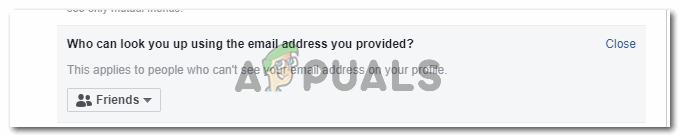
Perubahan telah dilakukan
Ini mengesahkan bahawa tetapan untuk pilihan khusus ini telah diubah.
Bagaimana Ini Membantu Anda
Ini akan memastikan tetapan privasi anda tetap utuh. Tidak dijumpai di Facebook adalah sesuatu yang disukai oleh ramai orang. Sebabnya adalah pelbagai. Contohnya, anda tidak mahu rakan anda mengetahui bahawa anda berada di Facebook, atau anda tidak mahu menambahkan orang lain dari keluarga anda di Facebook dan lebih baik jika mereka tidak menemui anda di Facebook.
Pastikan Tetapan Privasi Anda Dikemas kini
Facebook terus meningkatkan tetapan privasi untuk keselamatan akaun kami. Dan untuk memastikan bahawa tetapan kami sama seperti yang kami mahukan, kami perlu terus memeriksa perubahan yang dilakukan setiap hari, mingguan atau bulanan.
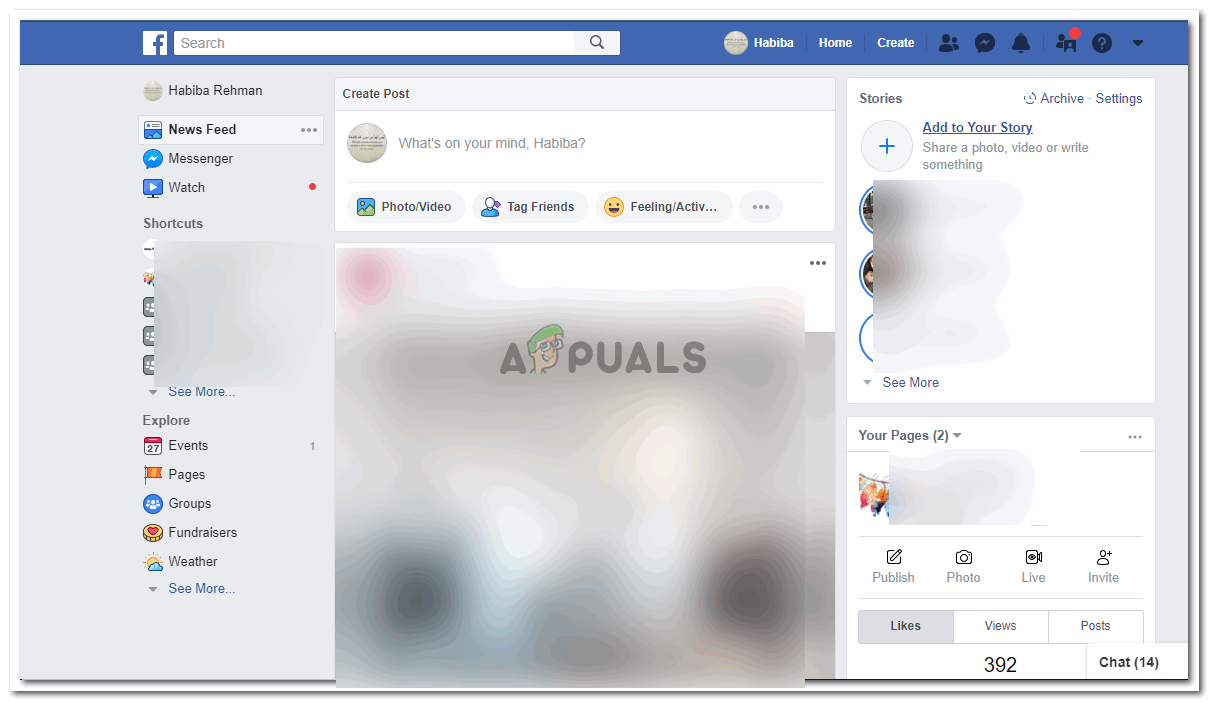
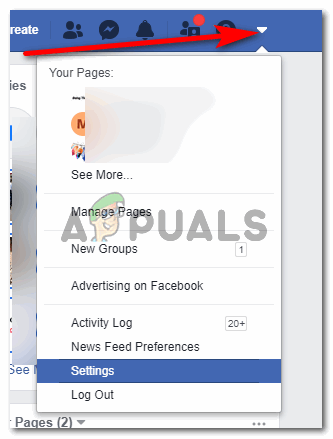
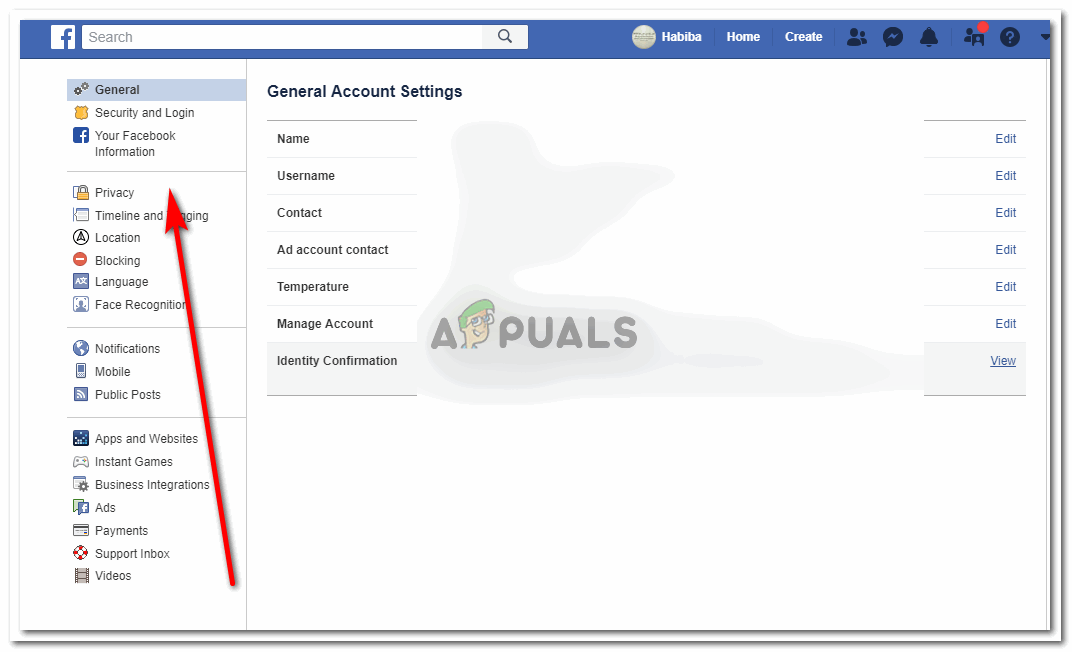
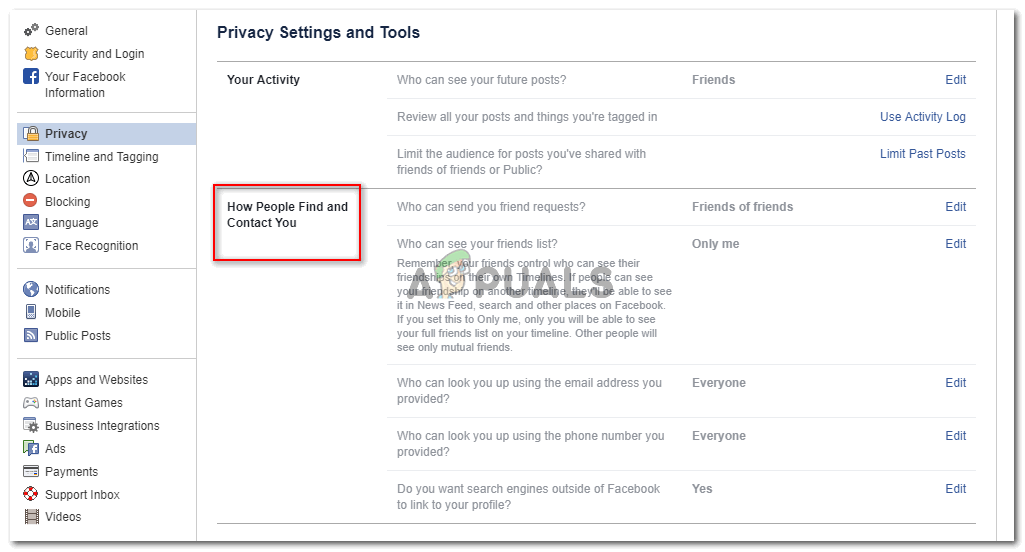
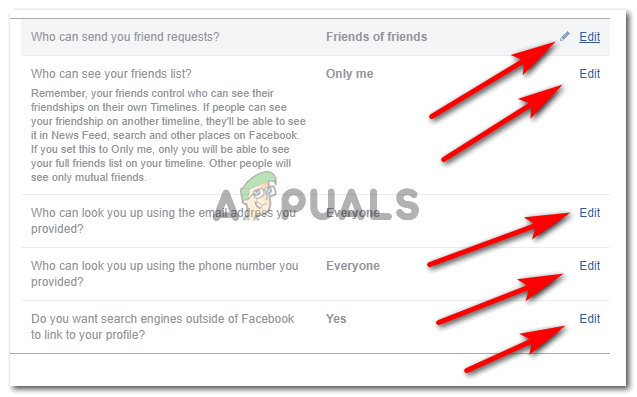
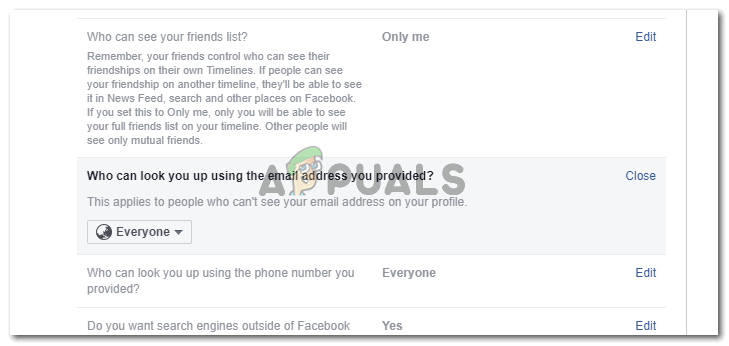
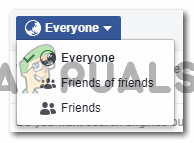
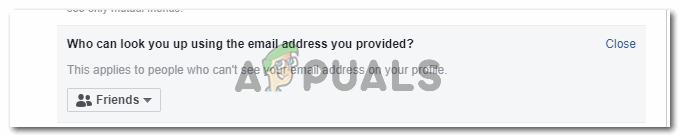


















![[FIX] ‘Akaun yang Ditentukan Sudah Ada’ (Ralat 1316) di InstallShield Wizard](https://jf-balio.pt/img/how-tos/05/specified-account-already-exists-installshield-wizard.png)




